电脑连接无线但没网络,无法找到服务器DNS地址怎么办 电脑连接无线但没网络,无法找到服务器DNS地址的解决方法
时间:2017-07-04 来源:互联网 浏览量:
今天给大家带来电脑连接无线但没网络,无法找到服务器DNS地址怎么办,电脑连接无线但没网络,无法找到服务器DNS地址的解决方法,让您轻松解决问题。
笔记本电脑能连接无线,但是没有网络。提示无法找到服务器DNS address,下面是这个问题的处理方法。具体方法如下:
1能连接上无线,但是没有网络,先在电脑的右下角找到无线连接的图标,在该图标上单击鼠标右键,选择“打开网络和共享中心”
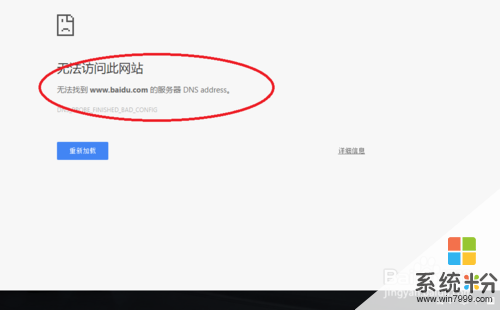 2
2在弹出来的界面,可以看到自己连接的无线,点击该无线名称进行管理
 3
3在弹出来的对话框中,选择左下角的“属性”
 4
4双击“Internet协议版本4(TCP/IPv4)”,进入IPv4属性
 5
5选择“自动获得DNS服务器地址”
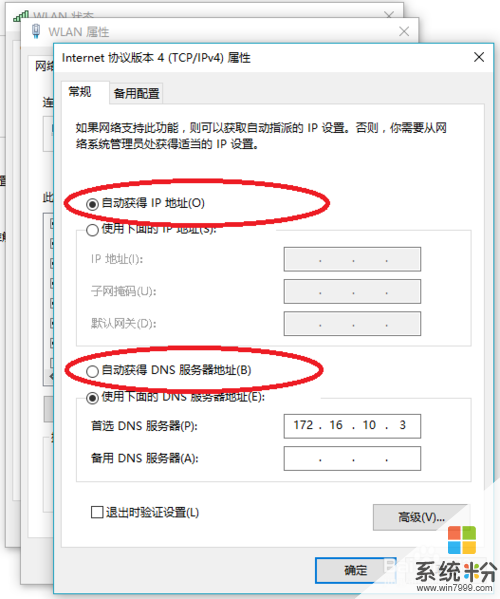 6
6改好后就可以了,选择“确定”退出
7然后可以打开网页测试一下,这个时候可以看到,无线已经有网络可以用啦。

以上就是电脑连接无线但没网络,无法找到服务器DNS地址怎么办,电脑连接无线但没网络,无法找到服务器DNS地址的解决方法教程,希望本文中能帮您解决问题。
我要分享:
相关教程
- ·电脑找不到无线网连接怎么办 电脑无法连接无线网络如何处理
- ·电脑没有无线网络连接图标怎么办,找回无线网络图标的方法
- ·电脑无法连接wifi解决方法 无法连接到无线网络的电脑怎么办
- ·怎么查询本机的DNS服务器地址 查询本机的DNS服务器地址的步骤
- ·wifi信号正常,但电脑无法连接网络 电脑WIFI连接上但无法上网怎么办
- ·如何解决找不到服务器或dns错误 找不到服务器或dns错误该怎么解决
- ·戴尔笔记本怎么设置启动项 Dell电脑如何在Bios中设置启动项
- ·xls日期格式修改 Excel表格中日期格式修改教程
- ·苹果13电源键怎么设置关机 苹果13电源键关机步骤
- ·word表格内自动换行 Word文档表格单元格自动换行设置方法
